ppt把图片形状变成圆形的教程
2023-07-25 10:39:03作者:极光下载站
相信大家在日常的工作中都会接触到ppt这款办公软件,这款办公软件可以让用户用来完成小组工作报告或是演示信息之间的联系等,总的来说为用户带来了不少的帮助,当用户在使用ppt软件时,一般都会在演示文稿中插入图片来装饰或是展示,可是有用户想要将图片的形状设置为圆形,却不知道怎么来操作实现,其实这个问题用户可以利用软件中的裁剪成形状功能来解决问题,直接在图片工具中找到裁剪功能即可完成图片形状的更改,那么具体的操作过程是怎样的呢,接下来就让小编来向大家分享一下ppt把图片形状变成圆形的方法教程吧,希望用户在看了小编的教程后,能够从中获取到有用的经验。
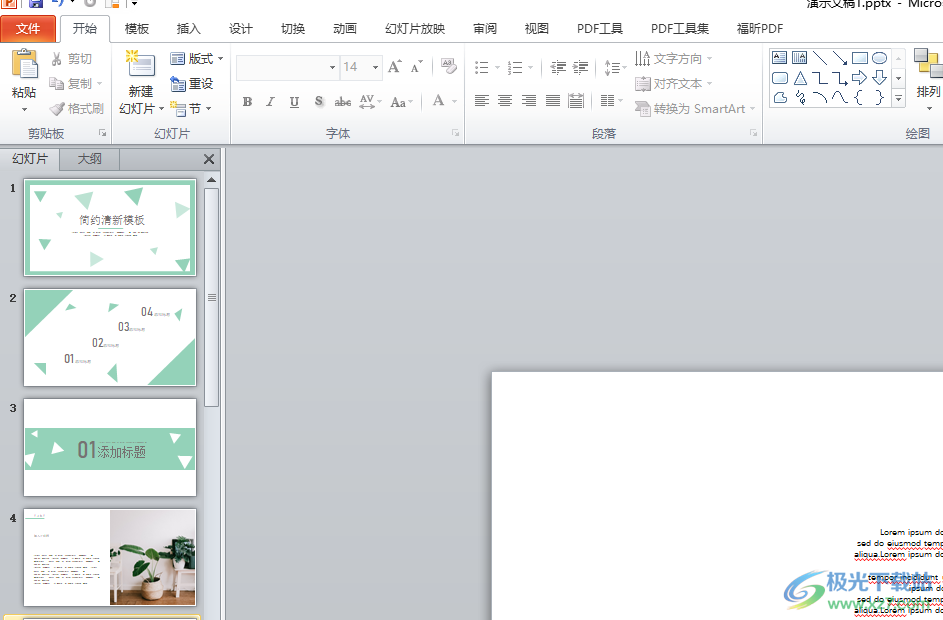
方法步骤
1.用户在电脑桌面上打开ppt软件,进入到演示文稿的编辑页面上来插入图片
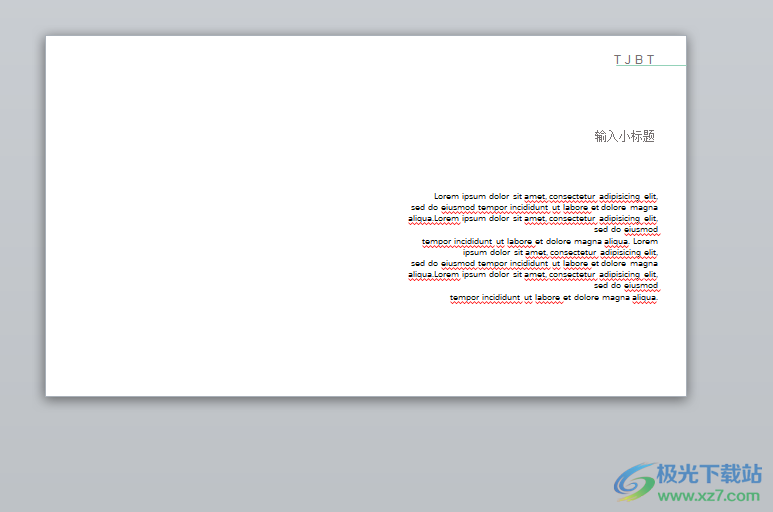
2.在页面上方的菜单栏中点击插入选项,将会显示出相关的选项卡,用户选择其中的图片选项
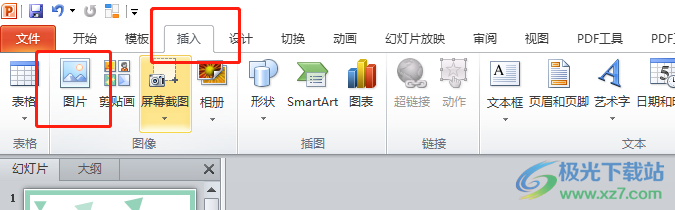
3.进入到文件夹窗口中,用户选择好图片后按下打开按钮
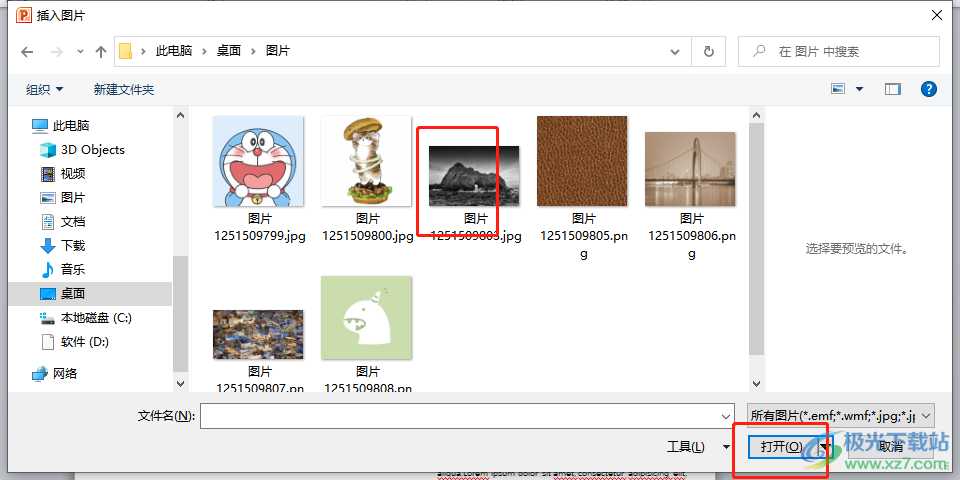
4.这时就可以成功将图片插入到页面上,用户需要对其形状进行更改
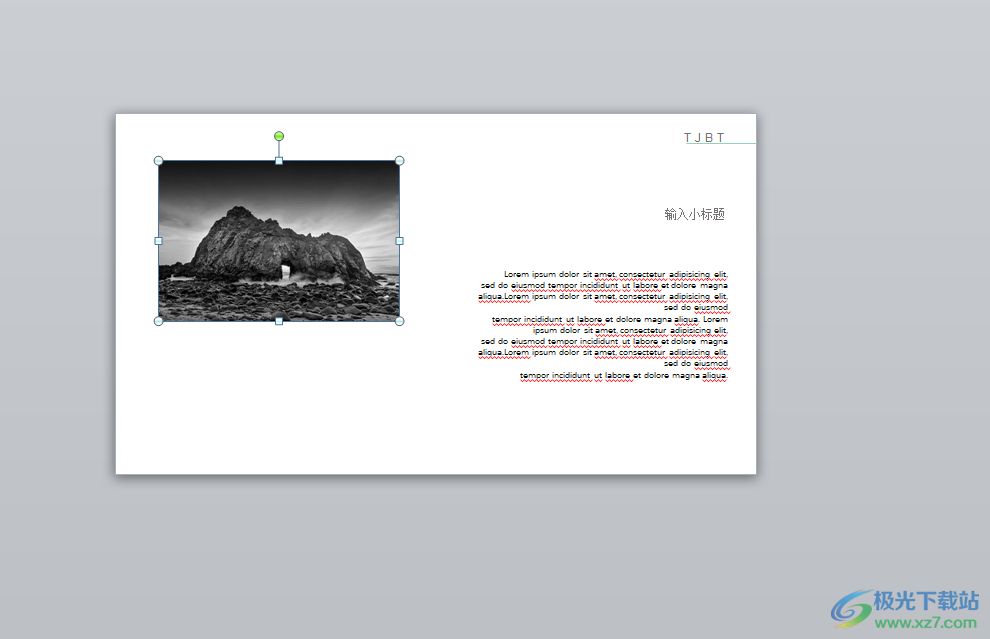
5.点击菜单栏的图片工具的格式选项,在切换得到的选项卡中,用户选择其中的裁剪选项
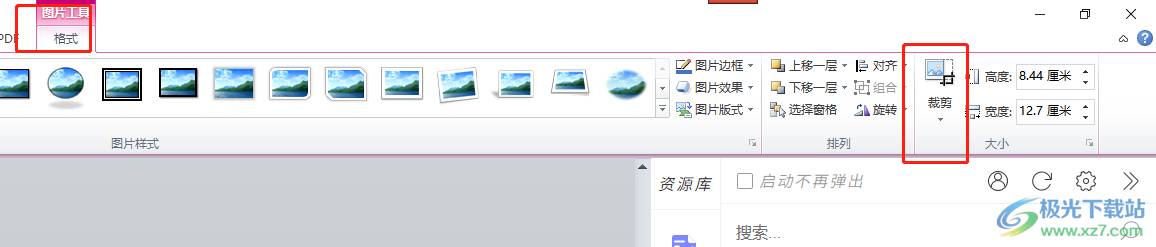
6.将会在拓展出下拉选项卡中,用户直接点击裁剪为形状选项
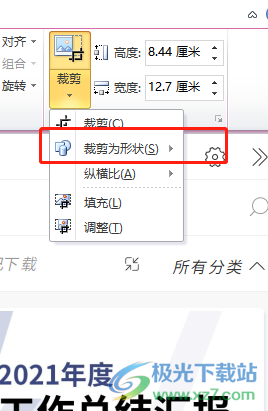
7.此时可以看到展示出来的各种形状选项,用户找到圆形选项并点击使用
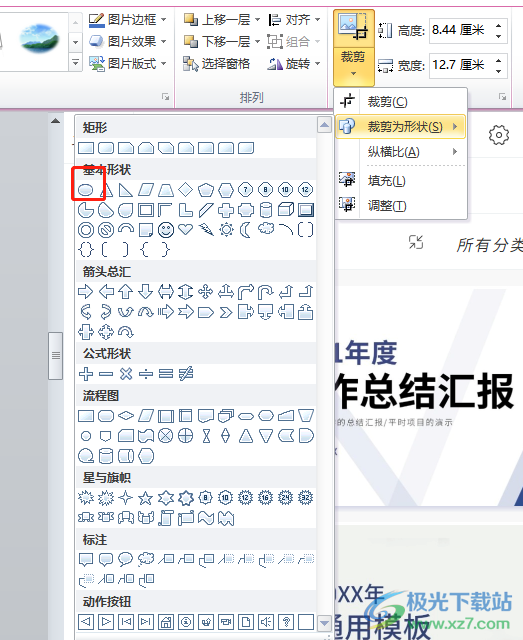
8.随后用户简单的调整图片,就可以成功将图片形状设置为圆形了
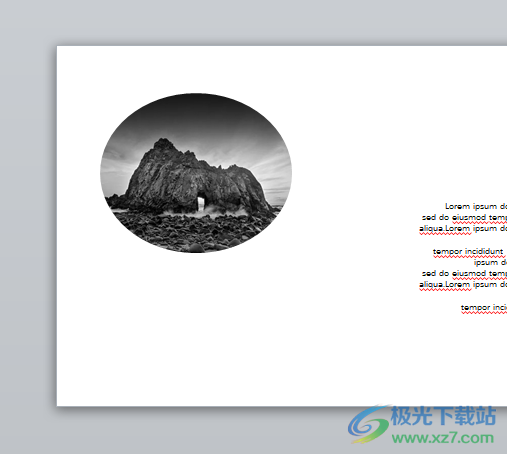
越来越多的用户离不开ppt软件,当用户在使用的过程中,需要将演示文稿中的图片形状设置为圆形,就可以在图片工具中选择裁剪功能来进行设置即可解决问题,方法是很简单的,因此感兴趣的用户可以跟着小编的教程操作起来,一定可以解决好大家的问题的。
